Nếu bạn cài đặt lại chương trình hoặc xóa lịch sử tin nhắn của mình trong Skype theo cách thủ công, bạn có một số tùy chọn để khôi phục nó. Đặc biệt nếu trước đó bạn chưa cài đặt lại hệ điều hành với định dạng đầy đủ.
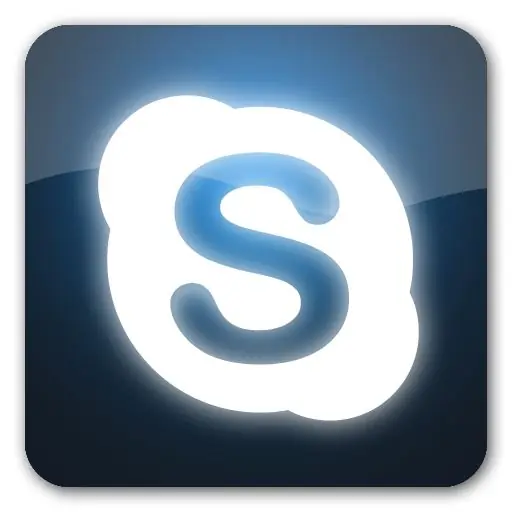
Hướng dẫn
Bước 1
Để khôi phục lịch sử tin nhắn đã xóa khỏi Skype, hãy sử dụng việc sao chép các tệp lịch sử từ máy tính của những người đối thoại của bạn, vì nó được sao chép cho cả hai địa chỉ liên hệ.
Bước 2
Nếu bạn đã cài đặt lại chương trình Skype trên máy tính của mình, thay thế nó bằng một phiên bản khác, hãy sao chép nhật ký từ thư mục của chương trình đã sử dụng trước đó, nếu có. Chúng thường nằm trong thư mục có tên người dùng Skype trong thư mục Dữ liệu ứng dụng trên ổ đĩa cục bộ của bạn. Để tìm kiếm tệp nhật ký, trước tiên hãy bật hiển thị các mục ẩn trong thuộc tính thư mục. Phần cài đặt này có sẵn trong menu bảng điều khiển của máy tính của bạn.
Bước 3
Sau khi sao chép tệp nhật ký, hãy đặt tệp đó vào thư mục của cùng một người dùng của chương trình đã mới, trong khi nó phải được tắt cho tất cả người dùng Windows. Sau khi sao chép, hãy bắt đầu chương trình bằng cách chọn người đối thoại ở phía bên trái của nó. Trong cài đặt, hãy đặt hiển thị thông báo trong khoảng thời gian trước đó, nếu việc này chưa được thực hiện trước đó. Đọc tin nhắn và lịch sử cuộc gọi của bạn.
Bước 4
Nếu trước đó bạn đã xóa tệp nhật ký có lịch sử tin nhắn theo cách thủ công, hãy kiểm tra xem nó có nằm trong giỏ hay không. Nếu nó đã bị xóa khỏi đó, hãy sử dụng các tiện ích khôi phục, chẳng hạn như Handy Recovery.
Bước 5
Thực hiện phân tích đĩa trong chương trình đang chạy. Sau đó, chuyển sang phần tìm kiếm dữ liệu đã xóa bằng cách thiết lập các thông số thích hợp trong bộ lọc. Chỉ có thể khôi phục nếu trước đó bạn chưa định dạng hoàn toàn ổ cứng khi cài đặt lại hệ điều hành.
Bước 6
Nếu bạn tìm thấy tệp mình cần, hãy khôi phục tệp đó bằng lệnh thích hợp trong menu trên cùng. Sau đó, mở thư mục Tệp đã khôi phục trên ổ cứng của bạn và sao chép nhật ký vào thư mục Skype của người dùng.






